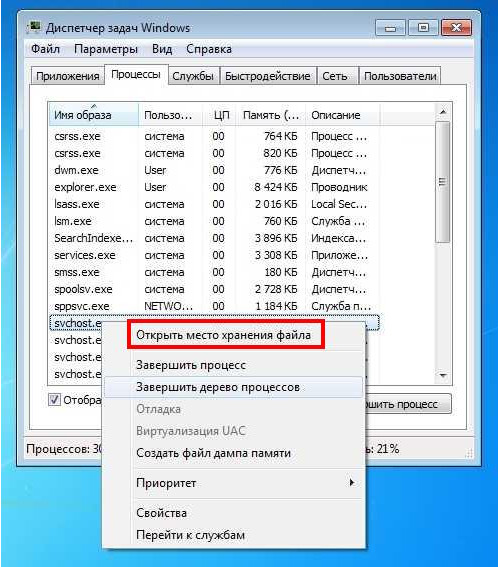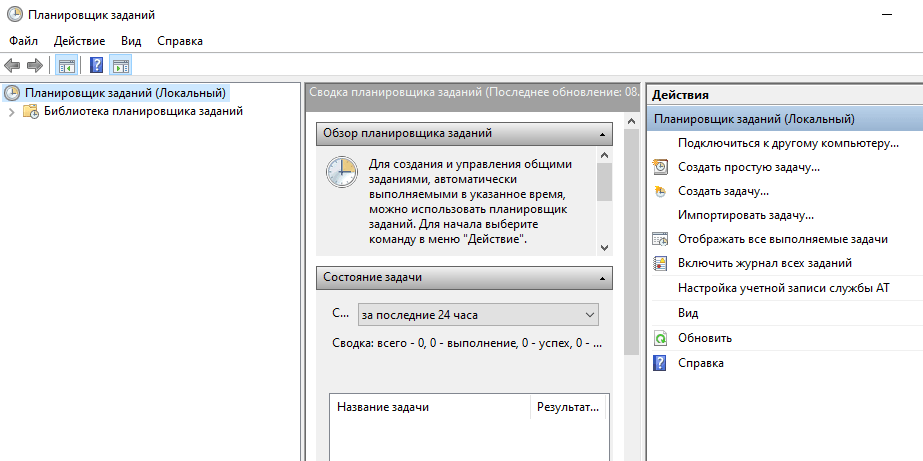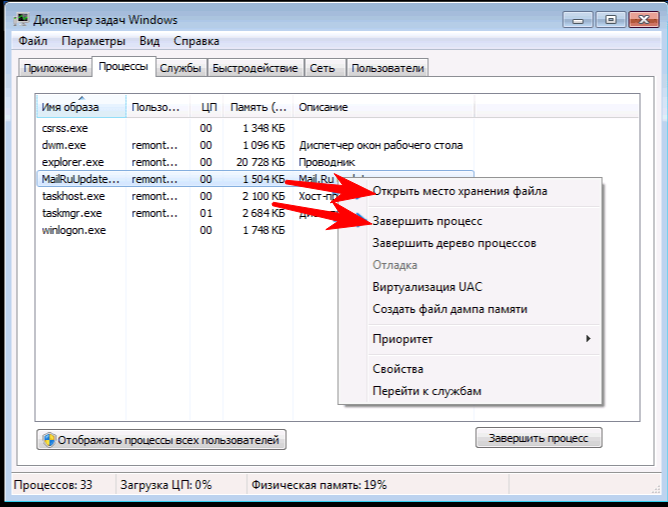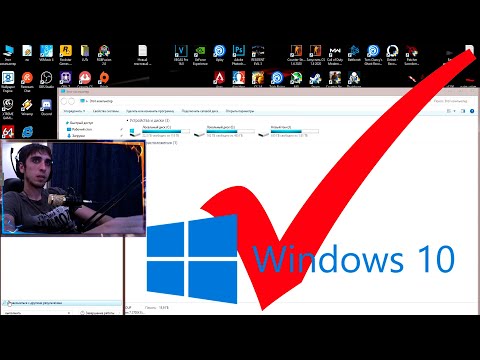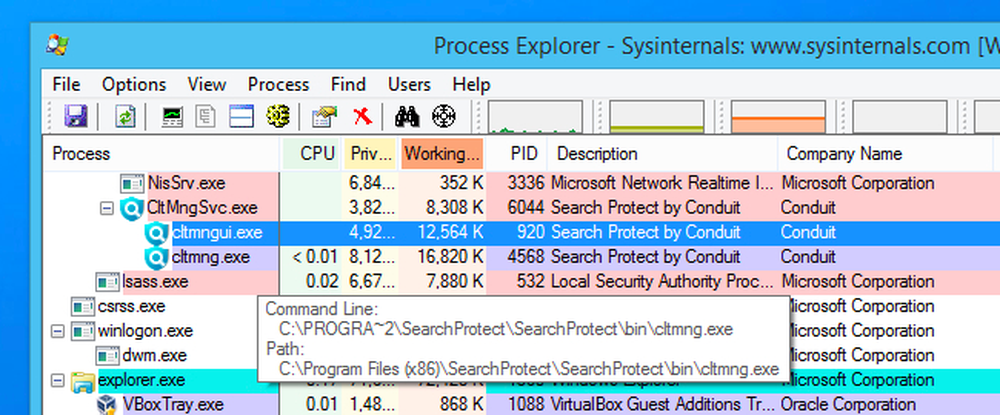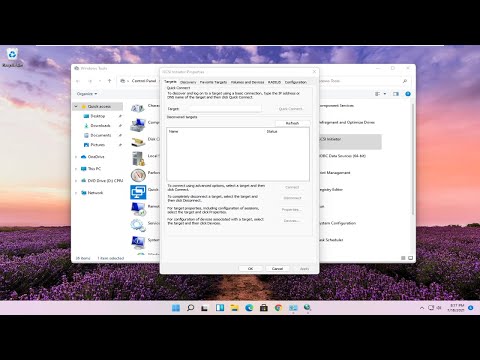Эффективные методы удаления процесса из служб
Узнайте, как безопасно и быстро удалить ненужные процессы из служб на вашем компьютере, следуя нашим простым рекомендациям.
Откройте диспетчер задач, нажав Ctrl + Shift + Esc.
СПОСОБ УДАЛЕНИЯ 99% ВСЕХ МАЙНЕРОВ И ВИРУСОВ!
Перейдите на вкладку Службы для просмотра всех активных служб.
КАК УБИТЬ ЛЮБОЙ ПРОЦЕСС В WINDOWS
Найдите нужный процесс в списке служб.
Как закрыть зависшую программу
Щелкните правой кнопкой мыши по выбранной службе и выберите Остановить.
Как удалить программы из автозагрузки и лишние службы windows 10. Компьютер начал тормозить.
Откройте консоль команд (cmd) с правами администратора.
Отключение ВСЕХ ненужных служб в Windows 10 - Оптимизация Windows 10
Введите команду sc stop [имя_службы] и нажмите Enter.
Чтобы удалить службу, используйте команду sc delete [имя_службы].
Для изменения состояния службы можно воспользоваться инструментом msconfig.
Удаляем из Windows все лишнее! Выпилим хлам, повысим стабильность и скорость загрузки.
ac-ch.ruные прерывания, процессор 100%, майнер вирус.
Выполните команду services.msc для открытия окна управления службами.
Для предотвращения автоматического запуска службы, измените тип запуска на Отключено.
Хост процесс для служб Windows - что это и как отключить